1、打开PS CS6软件,如图,先打开一张背景图。然后点击文件菜单,再点击置入命令。


2、弹出置入对话框,选择一张图片,点击置入按钮置入到当前的图片背景中。

3、鼠标指向置入的图片的控制点,调整好图片的大小。然后在右侧图层面板中点击新建图层。

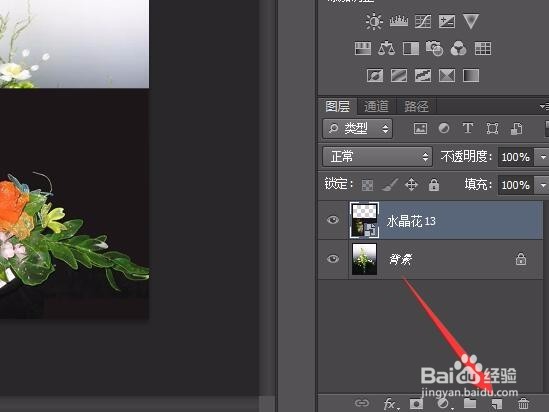
4、选中新建的图层,选择矩形选框工具,在文档中拉出一个矩形选框,填充上一种颜色。

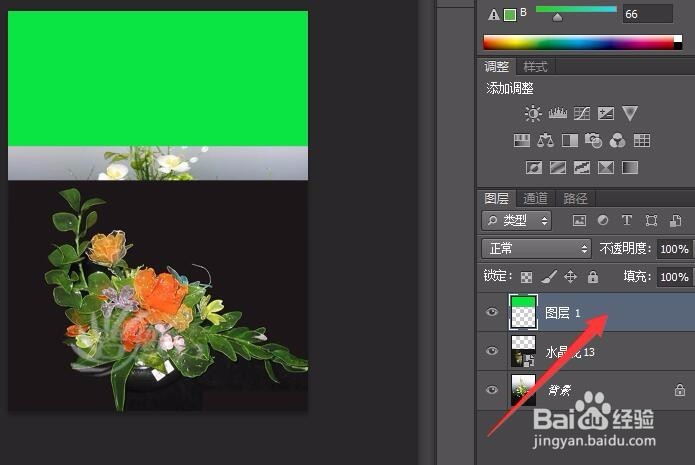
5、再双击新建的图层,弹出图层样式对话框。在挖空处点击,选择要浅挖空还是深挖空。

6、再把填充不透明度处的滑块拉向左边,即为0,最后点击确定按钮退出。
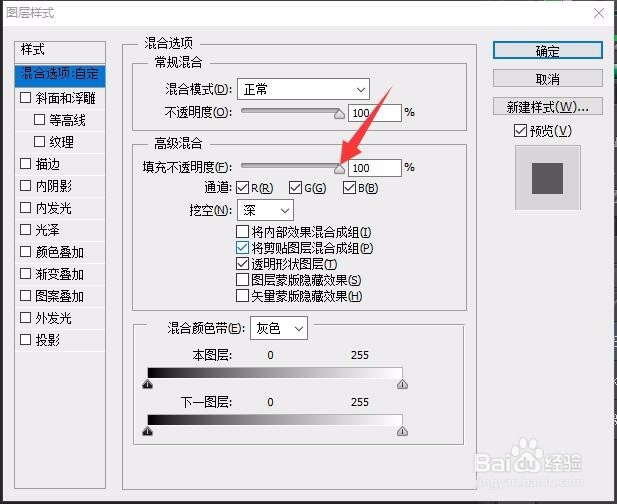

7、好了,拉动新建的图层,我们看到,拉动的过程中,矩形选框内就盖住了中间一层,但显示出了最底层的背景层,这就是遮罩效果了。可以运用在动态电子相册中。

